Чи часто ви стикаєтеся з проблемою точного виділення на своїх зображеннях? Це зрозуміло, адже обрізання об'єктів є базовою технікою в редагуванні зображень. Незалежно від того, чи створюєте ви колаж, чи просто хочете акуратно відокремити об'єкт від фону, знання методів виділення є дуже важливим. У цьому посібнику ви дізнаєтеся, які прийоми можна використовувати в Corel PaintShop Pro для точного виділення об'єктів, що допоможе вам у вашій творчій роботі.
Основні висновки
- Виділення - важливий інструмент редагування зображень.
- Підготовка зображення має вирішальне значення для точного виділення.
- Різні інструменти виділення мають різне застосування.
- Робота з шарами і каналами може значно спростити процес виділення.
Покрокова інструкція
1. створіть передумову
Перш ніж почати обтинати об'єкт, потрібно підготувати зображення. Важливо збільшити контрастність, щоб об'єкти краще виділялися на тлі. Відкрийте зображення в Corel PaintShop Pro і відобразіть його в палітрі шарів. Ви можете додати новий коригувальний шар для яскравості та контрастності.

2. Налаштуйте яскравість і контрастність
Щоб відрегулювати яскравість і контрастність, виберіть відповідний коригувальний шар. Перемістіть повзунки яскравості та контрастності, щоб досягти найкращого представлення зображення. Переконайтеся, що ви увімкнули попередній перегляд, щоб бачити зміни в реальному часі. Вам слід відрегулювати повзунки, щоб виділити текстури, особливо на ділянках з волоссям або дрібними деталями.
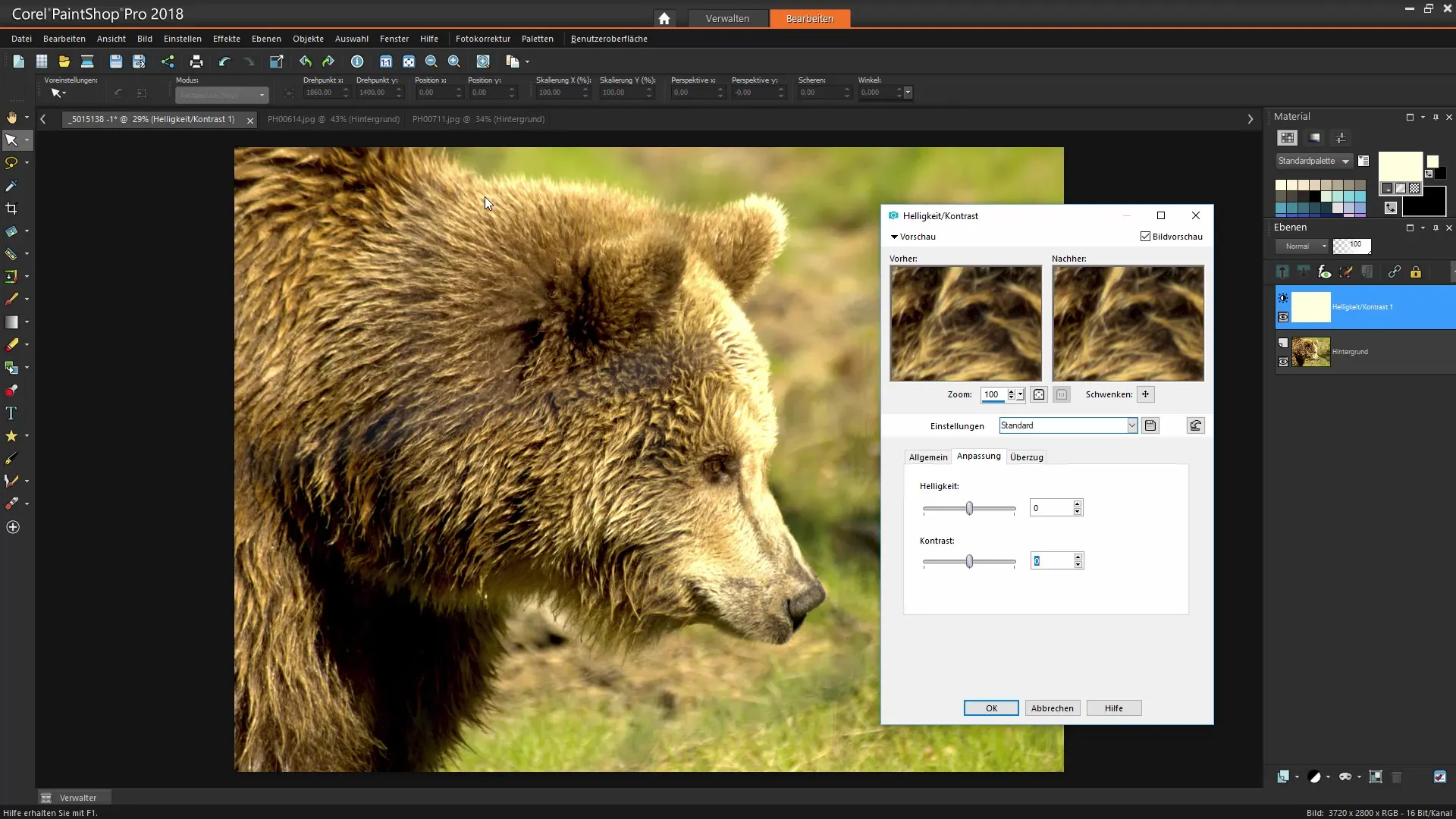
3. ознайомтеся з методами виділення
На наступному кроці важливо зрозуміти різні методи виділення, які пропонує Corel PaintShop Pro. До основних інструментів виділення належать прямокутне виділення, еліптичне виділення та інструмент "вільна рука". Для більш точного виділення, особливо в об'єктах неправильної форми, вам також може знадобитися інструмент "Чарівна паличка".
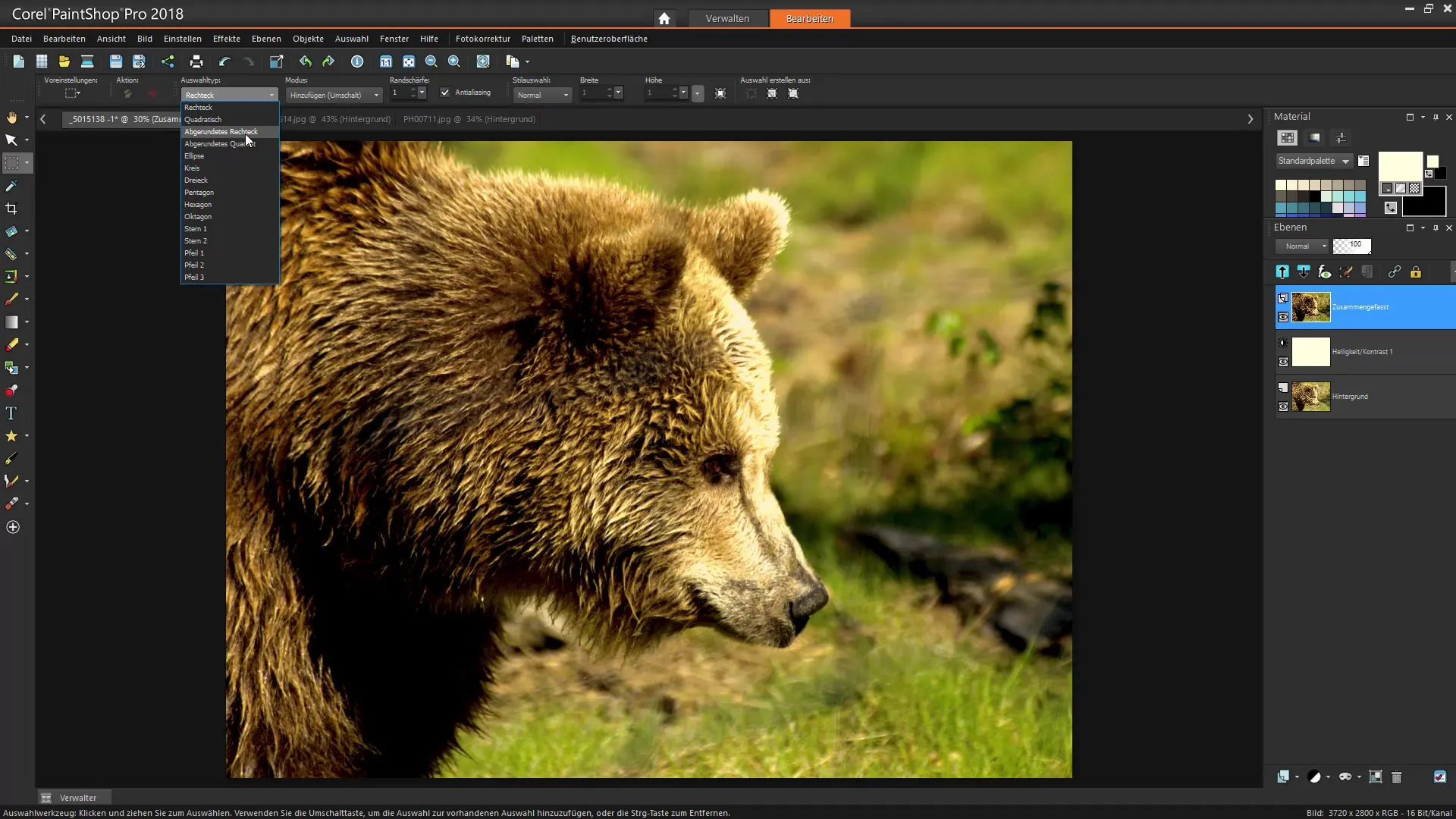
4. початкове виділення за допомогою інструмента "вільна рука
Перш ніж почати виділення всього об'єкта, я раджу вам зробити грубе виділення за допомогою інструмента "Вільна рука". Виберіть область на зображенні, щоб спочатку грубо позначити хутро. Багато деталей буде втрачено під час цього початкового виділення, але це не важливо на цьому кроці.
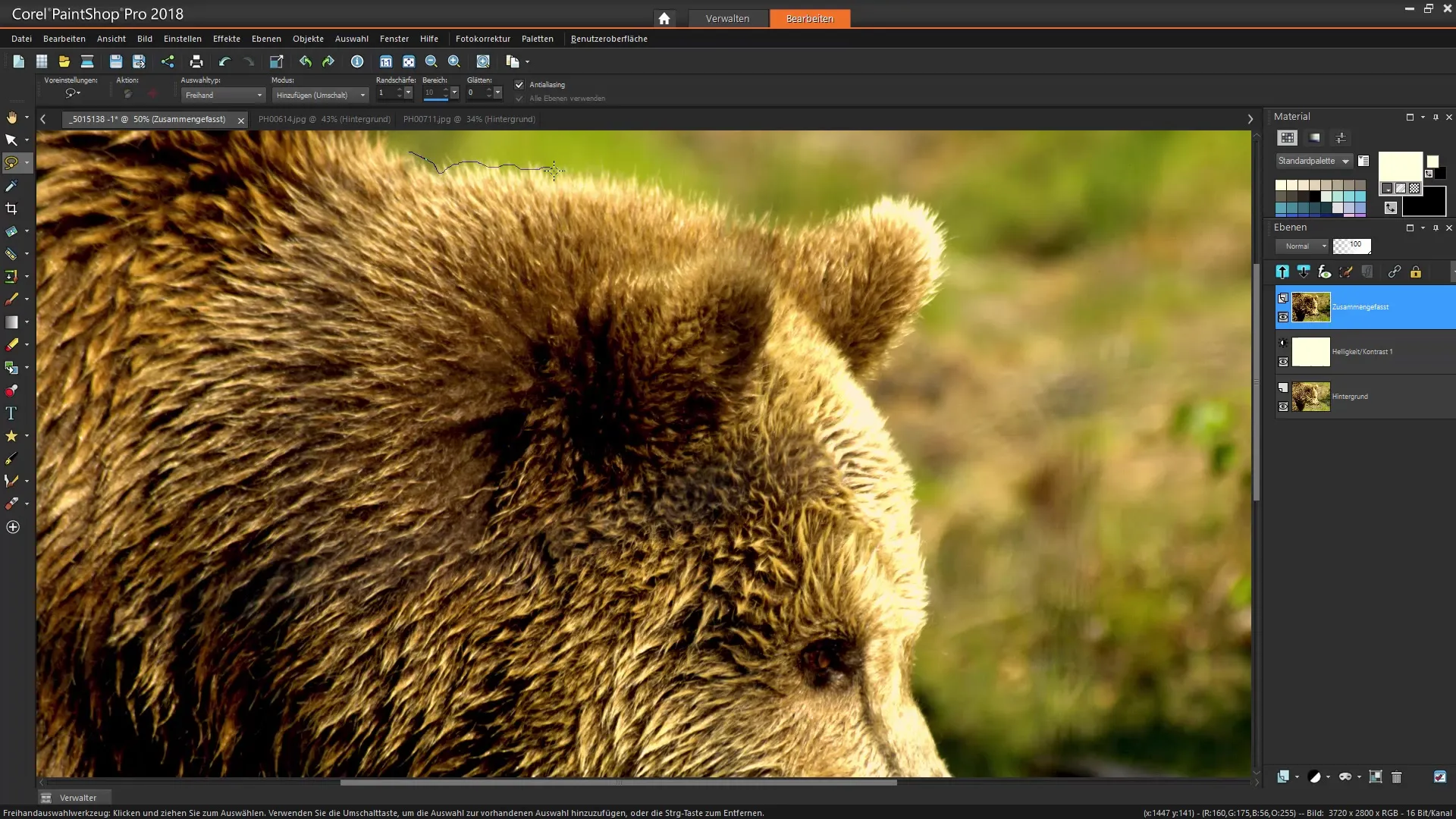
5. редагування виділення
Після того, як ви створили грубе виділення, ви можете вдосконалити його. Скористайтеся кнопкою "Редагувати виділення" в палітрі шарів. Це переведе вас у режим маскування, в якому ви можете показувати/приховувати ділянки виділення чорним і білим кольором. Ще однією перевагою режиму маскування є те, що ви можете працювати з різними розмірами пензлів для оптимізації виділення.
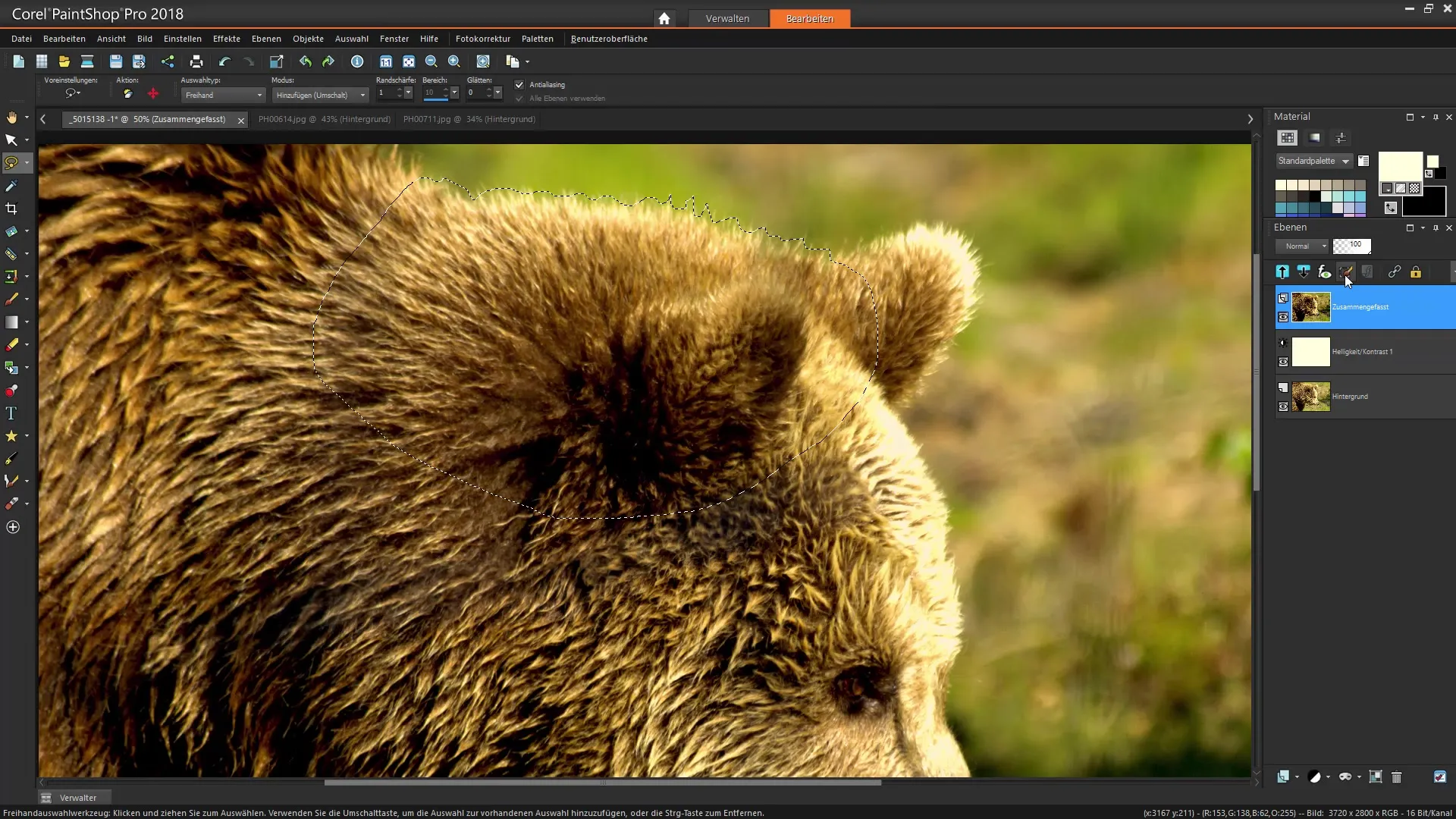
6. використання інструментів пензля
Тепер виберіть відповідний пензель, щоб точніше відобразити структуру волосся в хутрі. Переконайтеся, що ви вибрали достатньо тонкий кінчик пензля, щоб добре відтворити деталі. Ви також можете налаштувати жорсткість, щільність і розмір кроку пензля, щоб досягти чистого результату.
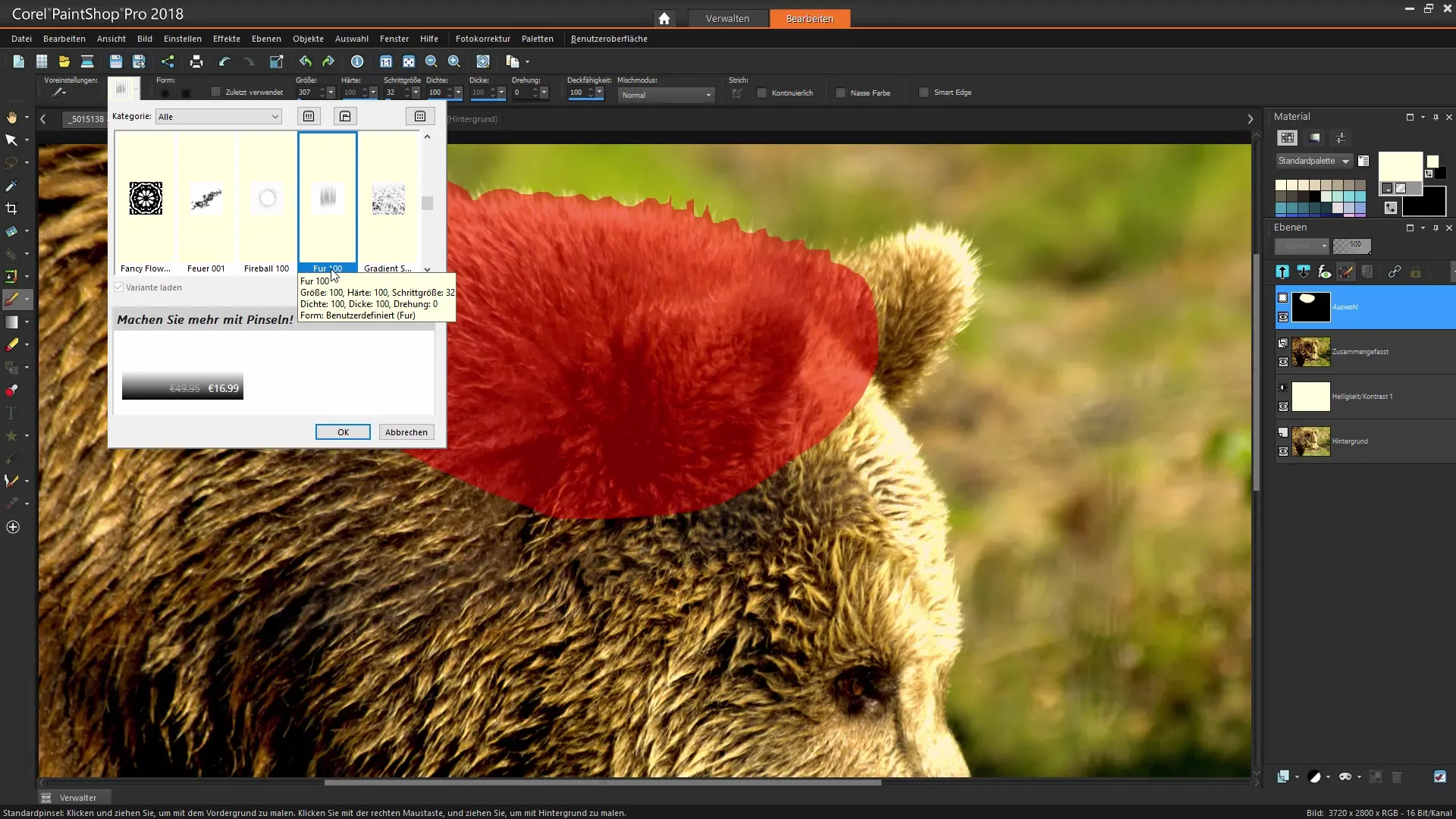
7. попрацюйте з чарівною паличкою
Якщо ваша картина цього вимагає, ви також можете використовувати чарівну паличку. Цей інструмент допомагає швидко виділити великі ділянки кольору. Однак переконайтеся, що ви налаштували допуск, щоб переконатися, що вибрані лише потрібні ділянки і не додані небажані області.
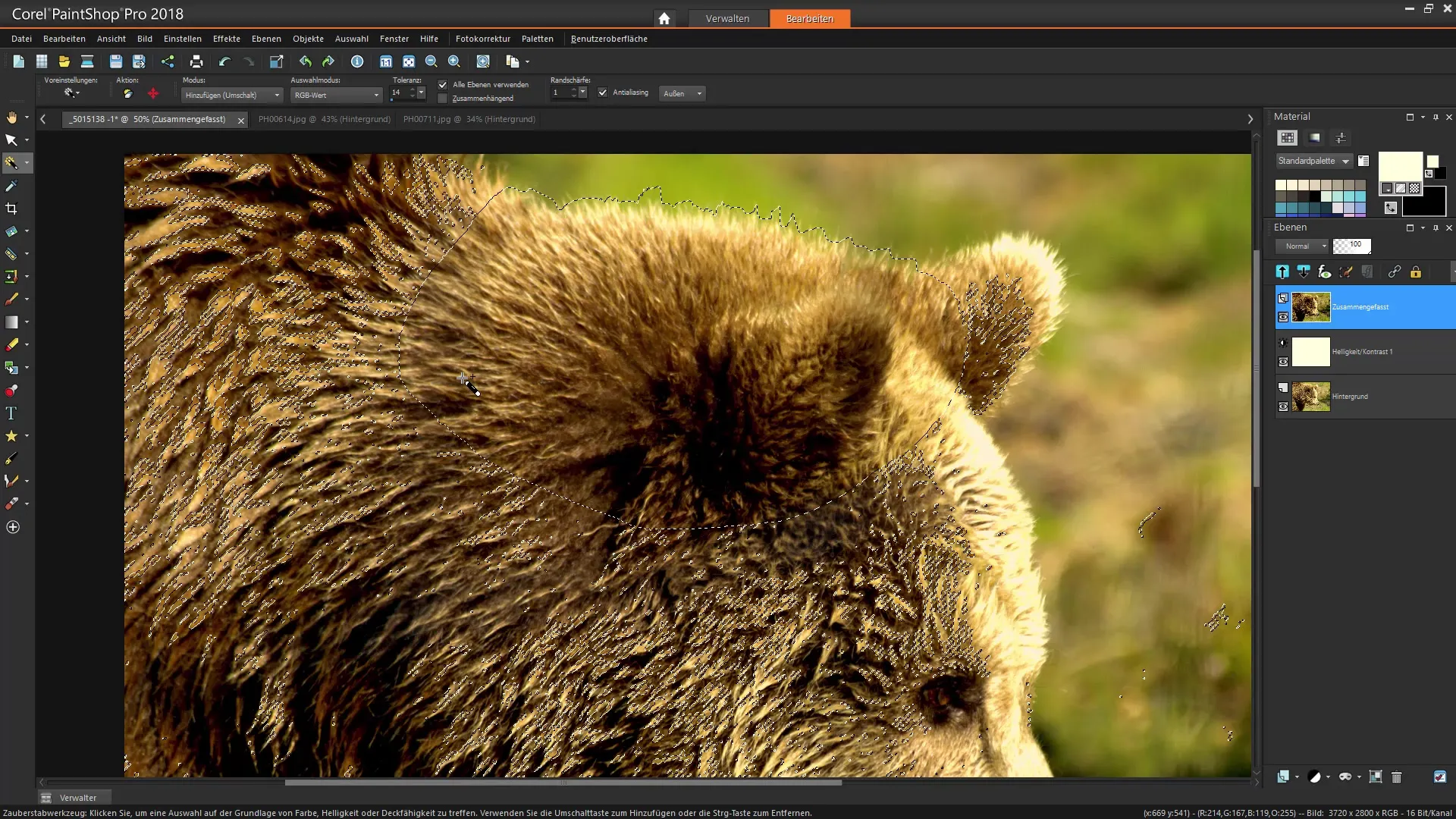
8. доопрацювання виділення
На цьому кроці ви можете вдосконалити виділення. Використовуйте функцію "Замінити" або "Додати", щоб переконатися, що тільки відповідні області будуть обведені. Це може зайняти деякий час, але дуже важливо для отримання чистого результату.
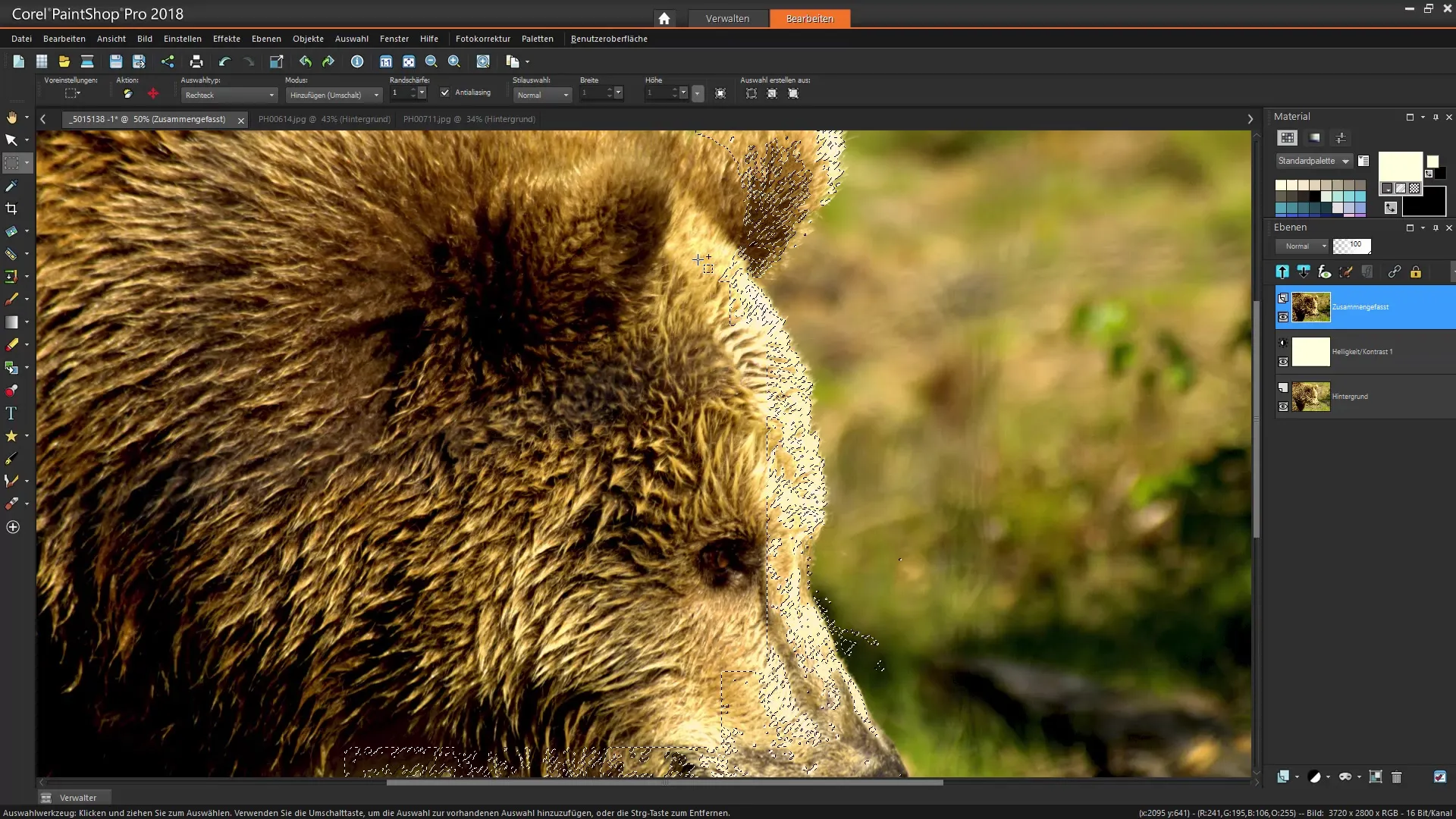
9. використання каналів
Використовуйте опцію розділення зображення на різні кольорові канали. Це може допомогти вам зробити найкращий вибір, особливо якщо ваш об'єкт знаходиться на контрастному тлі. Синій канал часто буде більш корисним для зовнішніх областей, щоб створити чисту маску.
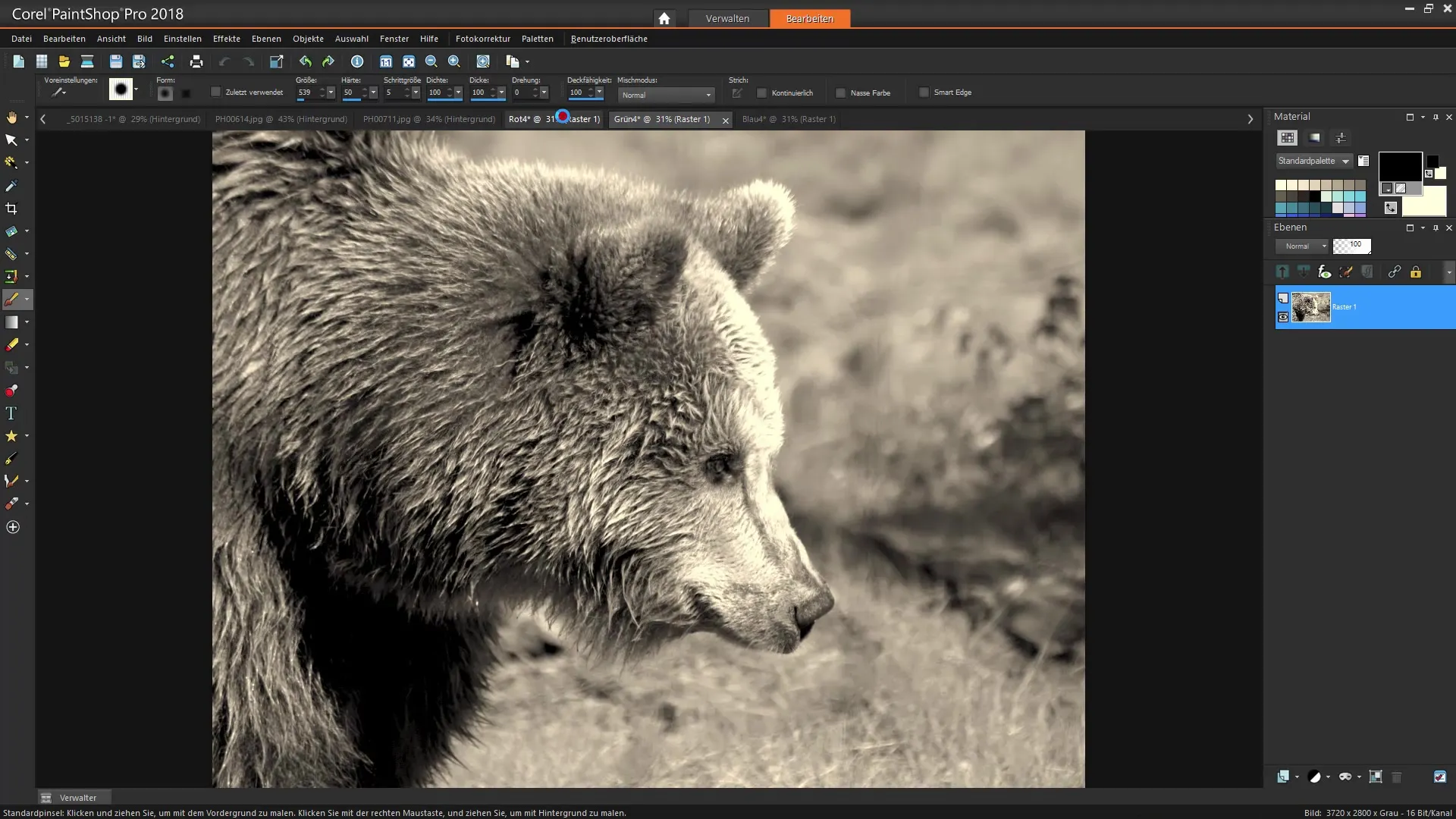
10. збережіть виділення
Коли ви задоволені своїм вибором, збережіть його як альфа-канал. Це дозволить вам повернутися до цього виділення пізніше. Це особливо корисно, якщо ви хочете внести подальші зміни або застосувати виділення до іншого зображення.
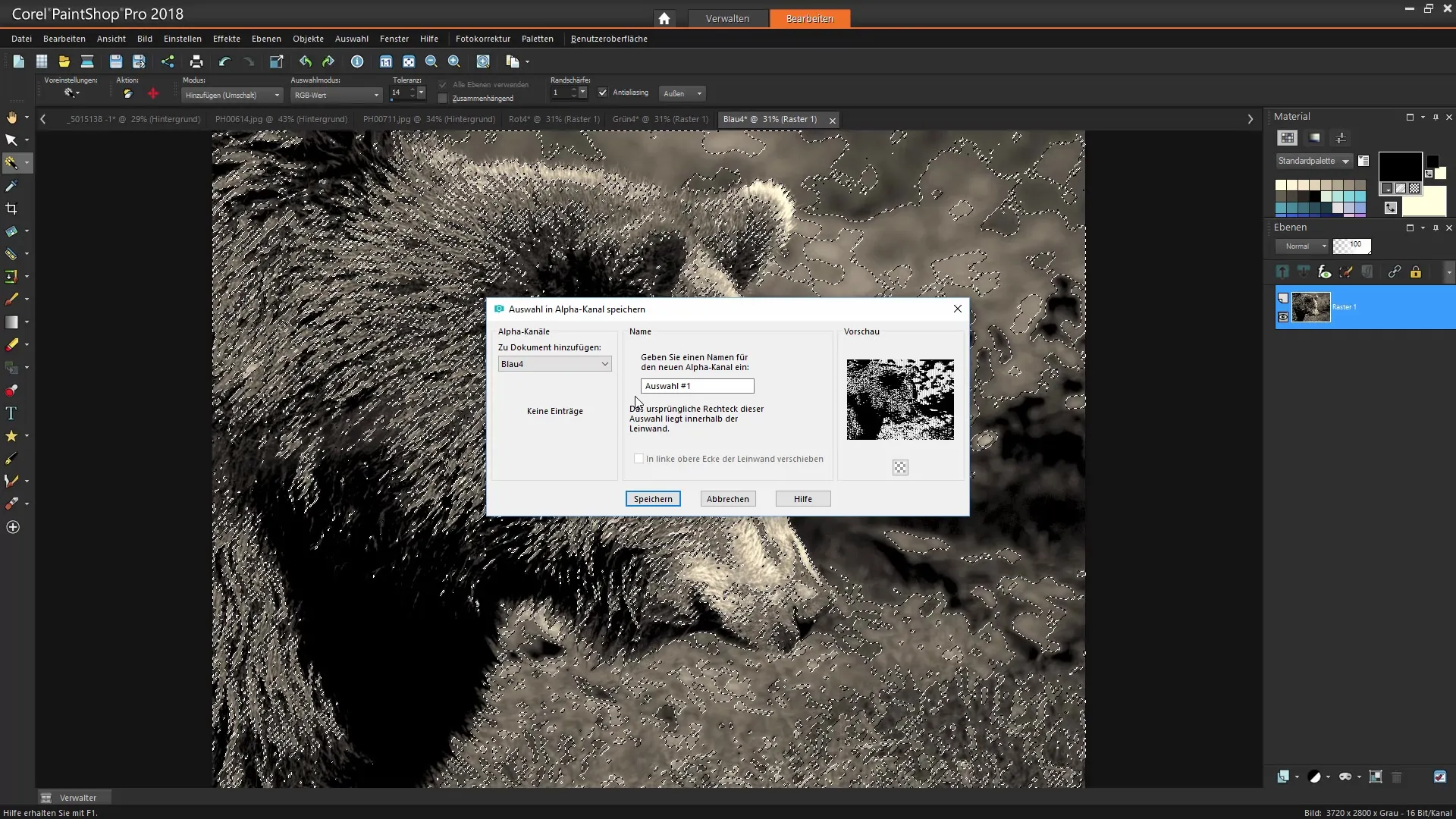
Висновки - Corel PaintShop Pro: Ефективне створення виділень
У цьому посібнику ви ознайомилися з багатьма корисними прийомами для створення точних виділень у Corel PaintShop Pro. У центрі уваги - підготовка зображення та правильне використання інструментів виділення, а також уточнення та збереження виділення для подальшої роботи.
Поширені запитання
Як обрізати зображення в Corel PaintShop Pro?Використовуйте коригувальні шари для збільшення контрастності та яскравості, а потім працюйте з інструментами виділення.
У чому різниця між виділенням "від руки" та "чарівною паличкою"? Інструмент "від руки" дає змогу робити детальніші виділення, тоді як "чарівна паличка" дає змогу швидко й грубо виділяти суцільні кольори.
Чи можна комбінувати кілька методів виділення?Так, ви можете комбінувати різні методи виділення для досягнення більш точних результатів.


